可以使用表工具轻松地在 PowerPoint 中添加和删除表行和列。
添加行
-
单击要显示新行的上方或下方行中的表格单元格。
-
在“ 布局 ”选项卡上的“ 行 & 列” 组中,执行下列操作之一:
-
若要在所选单元格上方添加行,请单击“ 在上方插入”。
-
若要在所选单元格下方添加行,请单击“ 在下方插入”。

注意:
-
若要一次添加多行,请使用鼠标拖动以选择相等数量的行,以达到要添加的数量,然后单击“ 在上方插入 ”或“ 向下插入”。 例如,选择三个现有行,单击“ 在上方插入 ”或“ 下插入”,将再添加三行。
-
若要在表格末尾添加行,请单击最后一行最右侧的单元格,然后按 Tab。
-
-
添加列
-
单击要在其中显示新列的列右侧或左侧的表格单元格。
-
在“ 布局 ”选项卡上的“ 行 & 列” 组中,执行下列操作之一:
-
若要在所选单元格的左侧添加列,请单击“ 向左插入”。
-
若要在所选单元格右侧添加列,请单击“ 向右插入”。

注意: 若要同时添加多个列,请使用鼠标拖动以选择与要添加的列数相等的列数,然后单击“ 向左插入 ”或“ 向右插入”。 例如,选择三个现有列,单击“ 向左插入 ”或“ 向右插入”,将添加另外三列。
-
删除一行或列
-
单击要删除的列或行中的表格单元格。
-
在“ 布局 ”选项卡上的“ 行 & 列” 组中,单击“ 删除”,然后单击“ 删除列 ”或“ 删除行”。
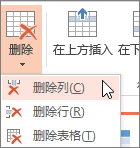
删除表格
-
单击表以将其选中。
-
在“ 布局 ”选项卡上的“ 行 & 列” 组中,单击“ 删除”,然后单击“ 删除表 ”或按键盘上的“删除”。

添加行
-
单击要显示新行的上方或下方行中的表格单元格。
-
在“ 布局 ”选项卡上的“ 行 & 列” 组中,执行下列操作之一:
-
若要在所选单元格上方添加行,请单击“ 在上方插入”。
-
若要在所选单元格下方添加行,请单击“ 在下方插入”。
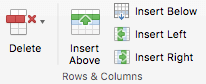
注意:
-
若要一次添加多行,请使用鼠标拖动以选择相等数量的行,以达到要添加的数量,然后单击“ 在上方插入 ”或“ 向下插入”。 例如,选择三个现有行,单击“ 在上方插入 ”或“ 下插入”,将再添加三行。
-
若要在表格末尾添加行,请单击最后一行最右侧的单元格,然后按 Tab。
-
-
添加列
-
单击要在其中显示新列的列右侧或左侧的表格单元格。
-
在“ 布局 ”选项卡上的“ 行 & 列” 组中,执行下列操作之一:
-
若要在所选单元格的左侧添加列,请单击“ 向左插入”。
-
若要在所选单元格右侧添加列,请单击“ 向右插入”。
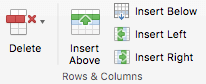
注意: 若要同时添加多个列,请使用鼠标拖动以选择与要添加的列数相等的列数,然后单击“ 向左插入 ”或“ 向右插入”。 例如,选择三个现有列,单击“ 向左插入 ”或“ 向右插入”,将添加另外三列。
-
删除一行或列
-
单击要删除的列或行中的表格单元格。
-
在“ 布局 ”选项卡上的“ 行 & 列” 组中,单击“ 删除”,然后单击“ 删除列 ”或“ 删除行”。
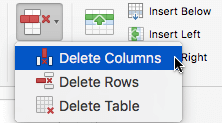
删除表格
-
单击表以将其选中。
-
在“ 布局 ”选项卡上的“ 行 & 列” 组中,单击“ 删除”,然后单击“ 删除表 ”或按键盘上的“删除”。
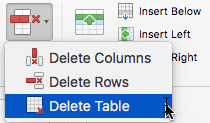
添加行
-
单击要显示新行的上方或下方行中的表格单元格。
-
在“表格布局” (或仅“ 表) ”选项卡上,执行下列操作之一:
-
若要在所选单元格上方添加行,请单击“ 在上方插入”。
-
若要在所选单元格下方添加行,请单击“ 在下方插入”。

注意:
-
若要在表格末尾添加行,可以单击最后一行最右侧的单元格,然后按 Tab。
-
PowerPoint 网页版 无法一次添加多个行或多列。
-
-
添加列
-
单击要在其中显示新列的列右侧或左侧的表格单元格。
-
在“表格布局” (或仅“ 表) ”选项卡上,执行下列操作之一:
-
若要在所选单元格的左侧添加列,请单击“ 向左插入”。
-
若要在所选单元格右侧添加列,请单击“ 向右插入”。

注意: PowerPoint 网页版 无法一次添加多个行或多列。
-
删除一行或列
-
单击要删除的列或行中的表格单元格。
-
在“表布局” (或仅“ 表) ”选项卡上,选择“删除”,然后选择“删除列 ”或“ 删除行”。
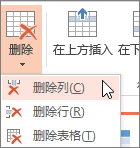
删除表格
-
单击表格中的某个位置。
-
在“表格布局” (或仅“ 表) ”选项卡上,选择“ 删除”,然后选择“删除表”。








